Cara Mudah Membuat Google Forms di HP Android [Tutorial]
Google Forms merupakan salah satu layanan Google yang sukses dan banyak digunakan oleh orang-orang di berbagai belahan dunia. Teknologi Google Form dapat memudahkan kamu dalam mengelola data khususnya pengumpulan data seperti membuat polling pendapat dengan quick count, pendaftaran acara seminar, pendaftaran member organisasi, survey online, dan lain sebagainya.
Kemudahan menganalisis data juga kamu dapatkan di Google Forms karena setiap data yang masuk langsung akan diproses otomatis oleh sistem. Sehingga tidak perlu repot-repot menghitung manual, fitur ini juga sangat membantu meminimalisir kesalahan akibat 'human error'.

Sekarang Google Forms juga sudah dengan mudah dibuat melalui smartphone sehingga tidak perlu lagi harus menggunkan komputer. Tidak hanya itu, Google Forms yang menyatu dengan Documents, Spreadsheet, dan Slide akan sangat membantu kamu terutama jika ingin melihat hasil Google Forms dalam bentuk tabel seperti di Ms. Excel (Google Form ke Spreadsheet).
Untuk membuat Google Forms di HP Android kamu dapat melalui browser di ponsel namun di sini kita akan membuatnya melalui aplikasi bernama FormApp agar lebih simpel dan mudah.
1. Unduh aplikasi FormApp terlebih dahulu dari Play Store atau klik tautan ini.
2. Setelah terinstal buka aplikasinya.
3. Jika baru pertama kali membuka aplikasi ini, kamu akan dibawa ke SurveyHeart (1), agar muncul Google Form, klik cancel terlebih dahulu (2). Maka akan tampil seperti gambar di bawah ini lalu pilih Google Forms (3).
3. Sebelum lanjut, pilih email yang akan kamu gunakan untuk membuat Google Forms, klik OK. Selanjutnya FormApp akan meminta 'permission' di akun Google kamu, klik saja Allow.
4. Selanjutnya klik tombol biru yang ada di pojok kanan bawah untuk menuju template formulir. Ada banyak template yang bisa kamu gunakan, tapi kita buat saja dari awal maka klik Create Blank Form.
5. Isi judul dan deskripsi pada Untitled Forms dan Description. Kemudian klik tombol biru di pojok kanan bawah untuk menambah pertanyaan pada Google Form yang sedang kita buat.
Baca juga:
6. Kita pilih Short Answer karena kita akan meminta pengisi formulir untuk memasukkan nama lengkap mereka. Perbedaan dengan Long Answer adalah jika long answer kamu dapat memasukkan jawaban yang panjang lebar misalnya seperti paragraf.
7. Isi pada bagian Question dengan pertanyaan yang ingin kamu ajukan. Pada contoh ini, kita isi dengan 'Nama lengkap'. Jika menginginkan agar bagian nama tidak kosong, maka kamu bisa nyalakan di bagian Required. Untuk bagian pertanyaan 'Nomor telepon/WA' caranya sama seperti pada bagian 'Nama lengkap'.
8. Menuju ke bagian isian 'Pekerjaan sekarang'. Klik tombol plus biru seperti biasa untuk menambah pertanyaan. Kemudian pilih Multiple Choice atau pilihan ganda (1). Isi bagian Question dengan Pekerjaan sekarang (2), untuk menambahkan jawaban lain, klik tombol biru Add Option (3), isi dengan semua jawaban yang telah disiapkan. Jika ingin menambahkan jawaban yang diketik responden, klik saja bagian Add 'Other' Option (4), di mana nantinya pengisi formulir dapat mengisi jawabannya sendiri.
9. Jika sudah, klik ikon gear (setting) untuk mengatur agar form dapat disesuaikan dengan kebutuhan kita.
Pada Form Settings, terdapat empat pengaturan, secara singkatnya adalah sebagai berikut:
● Pertama: jika kalian ingin mengumpulkan alamat email dari semua responden atau pengisi formulir, maka aktifkan pengaturan ini. Nah... di atas kita belum membuat bagian isian untuk email, kita atur secara otomatis di sini.
● Kedua: jika kamu ingin agar satu pengguna hanya mengirimkan satu kali saja, maka aktifkan opsi ini. Pengisi formulir harus login Gmail terlebih dahulu agar dapat mengisi formulir.
● Ketiga: jika kamu ingin agar responsen dapat mengedit kembali meskipun mereka telah mengisi dan mengirim jawaban, maka aktifkan opsi ini.
● Keempat: responden dapat melihat hasil ringkasan dari formulir ini termasuk di dalamnya dari responsen lain.
Selanjutnya jangan lupa klik Submit.
10. Setelah itu kamu bisa mengcopy maupun membagikan tautan ke berbagai platform seperti email, WhatsApp, Facebook, Twitter, dan lain sebagainya.
Untuk melihat form yang telah dibuat klik View Form.

Klik tautan ini untuk melihat Google Forms yang tadi kita buat.
Itulah cara membuat Google Forms di HP Android dengan mudah. Untuk cara melihat hasilnya kamu bisa membaca artikel yang sudah kamu tautkan di bawah ini. Semoga artikel ini bermanfaat dan selamat mencoba...
Baca juga:
Cara Melihat Hasil Google Forms di HP Android dan Laptop
Kemudahan menganalisis data juga kamu dapatkan di Google Forms karena setiap data yang masuk langsung akan diproses otomatis oleh sistem. Sehingga tidak perlu repot-repot menghitung manual, fitur ini juga sangat membantu meminimalisir kesalahan akibat 'human error'.

Sekarang Google Forms juga sudah dengan mudah dibuat melalui smartphone sehingga tidak perlu lagi harus menggunkan komputer. Tidak hanya itu, Google Forms yang menyatu dengan Documents, Spreadsheet, dan Slide akan sangat membantu kamu terutama jika ingin melihat hasil Google Forms dalam bentuk tabel seperti di Ms. Excel (Google Form ke Spreadsheet).
Untuk membuat Google Forms di HP Android kamu dapat melalui browser di ponsel namun di sini kita akan membuatnya melalui aplikasi bernama FormApp agar lebih simpel dan mudah.
Cara Membuat Google Forms di HP Android dengan Mudah
1. Unduh aplikasi FormApp terlebih dahulu dari Play Store atau klik tautan ini.
2. Setelah terinstal buka aplikasinya.
3. Jika baru pertama kali membuka aplikasi ini, kamu akan dibawa ke SurveyHeart (1), agar muncul Google Form, klik cancel terlebih dahulu (2). Maka akan tampil seperti gambar di bawah ini lalu pilih Google Forms (3).
3. Sebelum lanjut, pilih email yang akan kamu gunakan untuk membuat Google Forms, klik OK. Selanjutnya FormApp akan meminta 'permission' di akun Google kamu, klik saja Allow.
4. Selanjutnya klik tombol biru yang ada di pojok kanan bawah untuk menuju template formulir. Ada banyak template yang bisa kamu gunakan, tapi kita buat saja dari awal maka klik Create Blank Form.
5. Isi judul dan deskripsi pada Untitled Forms dan Description. Kemudian klik tombol biru di pojok kanan bawah untuk menambah pertanyaan pada Google Form yang sedang kita buat.
Baca juga:
6. Kita pilih Short Answer karena kita akan meminta pengisi formulir untuk memasukkan nama lengkap mereka. Perbedaan dengan Long Answer adalah jika long answer kamu dapat memasukkan jawaban yang panjang lebar misalnya seperti paragraf.
7. Isi pada bagian Question dengan pertanyaan yang ingin kamu ajukan. Pada contoh ini, kita isi dengan 'Nama lengkap'. Jika menginginkan agar bagian nama tidak kosong, maka kamu bisa nyalakan di bagian Required. Untuk bagian pertanyaan 'Nomor telepon/WA' caranya sama seperti pada bagian 'Nama lengkap'.
8. Menuju ke bagian isian 'Pekerjaan sekarang'. Klik tombol plus biru seperti biasa untuk menambah pertanyaan. Kemudian pilih Multiple Choice atau pilihan ganda (1). Isi bagian Question dengan Pekerjaan sekarang (2), untuk menambahkan jawaban lain, klik tombol biru Add Option (3), isi dengan semua jawaban yang telah disiapkan. Jika ingin menambahkan jawaban yang diketik responden, klik saja bagian Add 'Other' Option (4), di mana nantinya pengisi formulir dapat mengisi jawabannya sendiri.
9. Jika sudah, klik ikon gear (setting) untuk mengatur agar form dapat disesuaikan dengan kebutuhan kita.
Pada Form Settings, terdapat empat pengaturan, secara singkatnya adalah sebagai berikut:
● Pertama: jika kalian ingin mengumpulkan alamat email dari semua responden atau pengisi formulir, maka aktifkan pengaturan ini. Nah... di atas kita belum membuat bagian isian untuk email, kita atur secara otomatis di sini.
● Kedua: jika kamu ingin agar satu pengguna hanya mengirimkan satu kali saja, maka aktifkan opsi ini. Pengisi formulir harus login Gmail terlebih dahulu agar dapat mengisi formulir.
● Ketiga: jika kamu ingin agar responsen dapat mengedit kembali meskipun mereka telah mengisi dan mengirim jawaban, maka aktifkan opsi ini.
● Keempat: responden dapat melihat hasil ringkasan dari formulir ini termasuk di dalamnya dari responsen lain.
Selanjutnya jangan lupa klik Submit.
10. Setelah itu kamu bisa mengcopy maupun membagikan tautan ke berbagai platform seperti email, WhatsApp, Facebook, Twitter, dan lain sebagainya.
Untuk melihat form yang telah dibuat klik View Form.

Klik tautan ini untuk melihat Google Forms yang tadi kita buat.
Itulah cara membuat Google Forms di HP Android dengan mudah. Untuk cara melihat hasilnya kamu bisa membaca artikel yang sudah kamu tautkan di bawah ini. Semoga artikel ini bermanfaat dan selamat mencoba...
Baca juga:
Cara Melihat Hasil Google Forms di HP Android dan Laptop
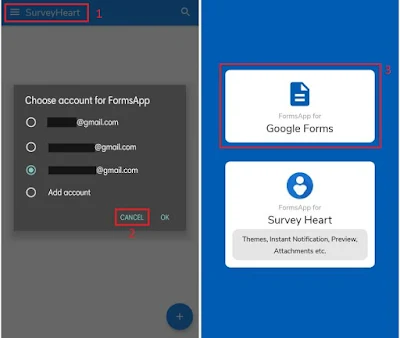
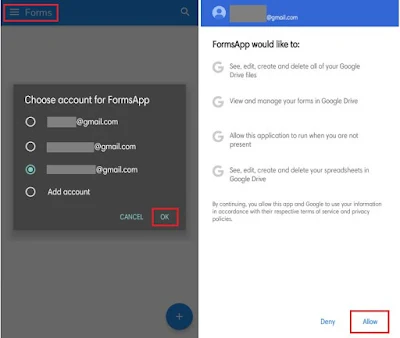

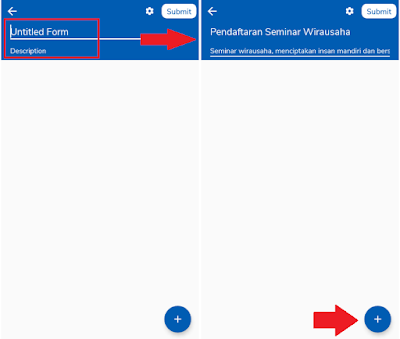




Post a Comment for "Cara Mudah Membuat Google Forms di HP Android [Tutorial]"